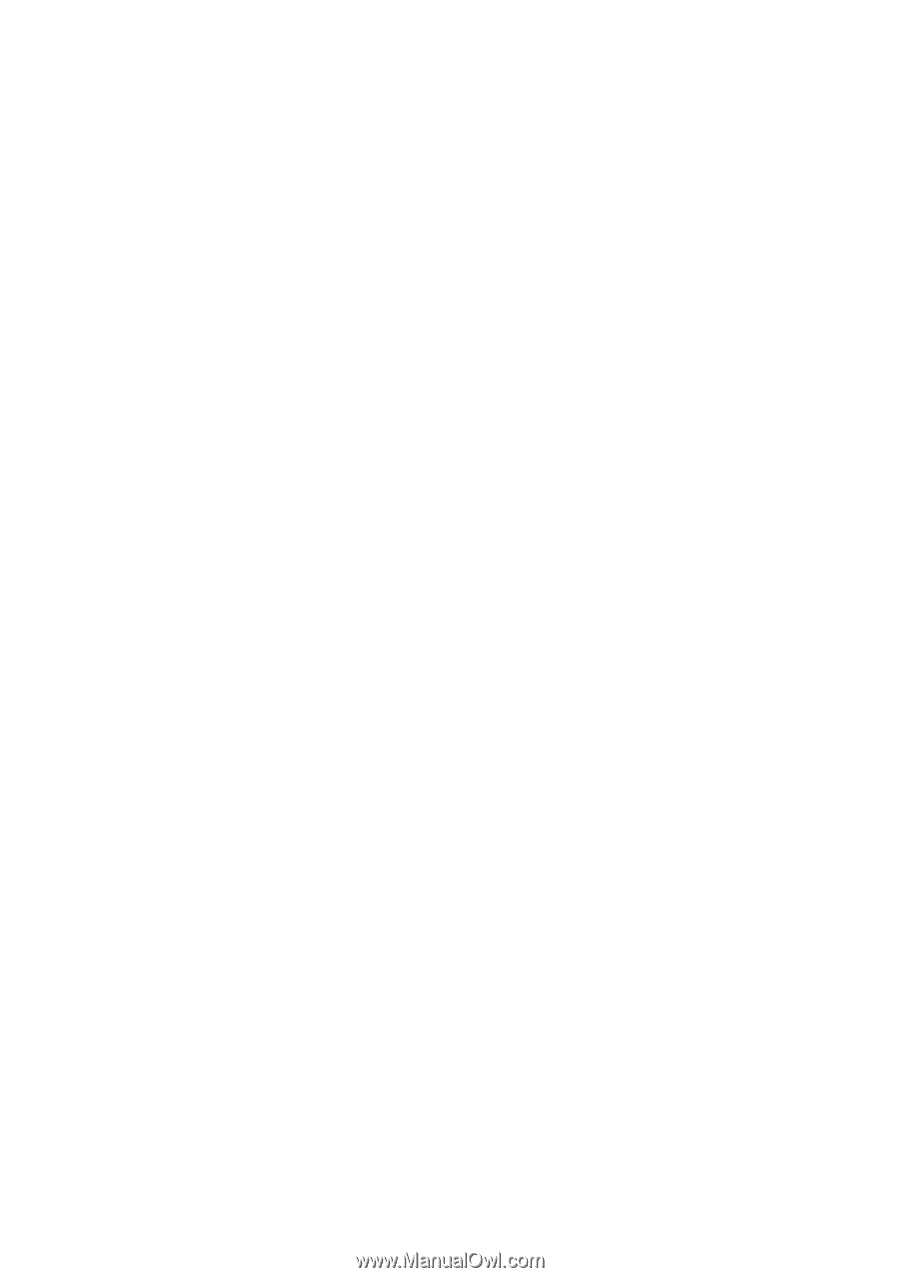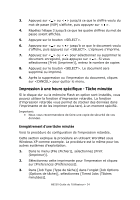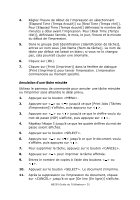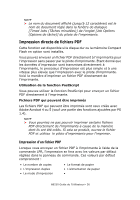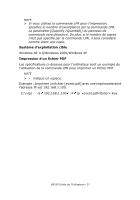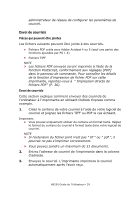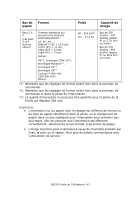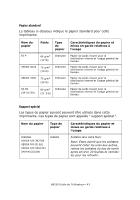Oki B6250n B6250 Users Guide (Can French) - Page 39
Envoi de courriels, Pièces qui peuvent être jointes
 |
View all Oki B6250n manuals
Add to My Manuals
Save this manual to your list of manuals |
Page 39 highlights
administrateur de réseau de configurer les paramètres de courriel. Envoi de courriels Pièces qui peuvent être jointes Les fichiers suivants peuvent être joints à des courriels. • Fichiers PDF créés avec Adobe Acrobat 4 ou 5 (sauf une partie des fonctions ajoutées par PS 1.4) • Fichiers TIFF NOTE > Les fichiers PDF envoyés seront imprimés à l'aide de la fonction PostScript, conformément aux réglages [PDF] dans le panneau de commande. Pour connaître les détails de la fonction d'impression de fichier PDF sur cette imprimante, reportez-vous à " Impression directe de fichiers PDF" (P. 36). Envoi de courriels Cette section explique comment envoyer des courriels de l'ordinateur à l'imprimante en utilisant Outlook Express comme exemple. 1. Créez le contenu de votre courriel à l'aide de votre logiciel de courriel et joignez les fichiers TIFF ou PDF le cas échéant. Important: • Vous pouvez uniquement utiliser du contenu en format texte. Réglez le format du contenu du courriel à format texte dans votre logiciel de courriel. NOTE > Si l'extension du fichier joint n'est pas " tif " ou " pdf ", il pourrait ne pas s'imprimer correctement. > Vous pouvez joindre un maximum de 31 documents. 2. Entrez l'adresse de courriel de l'imprimante dans la colonne d'adresse. 3. Envoyez le courriel. L'imprimante imprimera le courriel automatiquement après l'avoir reçu. B6250 Guide de l'Utilisateur> 39